Come capovolgere rapidamente i dati in Excel?
In molte attività di gestione e analisi dei dati in Excel, potresti incontrare situazioni in cui è necessario invertire l'ordine dei tuoi dati - capovolgendoli. Questo è particolarmente utile quando si lavora con set di dati a serie temporali, registri o quando è necessario confrontare tendenze nei dati in direzioni opposte. Inoltre, i dati importati da diverse fonti potrebbero talvolta essere in ordine inverso rispetto a quanto richiesto per l'analisi o il formato del report. In questi casi, invertire rapidamente l'ordine dei tuoi dati garantisce coerenza e accuratezza per le successive operazioni di elaborazione o visualizzazione.
Questa guida completa introduce diversi metodi pratici per capovolgere i dati in Excel, tra cui:
Capovolgere i dati con una colonna di aiuto e Ordinamento
Una tecnica semplice prevede l'uso di una colonna di supporto accanto ai tuoi dati, quindi l'ordinamento basato su questa colonna di supporto per invertire sistematicamente l'ordine. Questo approccio è facile da implementare e funziona sia per piccole liste che per set di dati lunghi.
1. Clicca sulla cella direttamente adiacente alla tua prima voce di dati. Inserisci 1 in questa cella della colonna di supporto. Nella cella sottostante, inserisci 2.

2. Evidenzia le due celle numerate appena inserite. Usa la maniglia di riempimento automatico (il piccolo quadrato nell'angolo in basso a destra della cella) per trascinare la sequenza di riempimento lungo i tuoi dati, assicurandoti di abbinare la lunghezza del tuo intervallo di dati. Questa azione assegna numeri di supporto in sequenza allineati con ogni riga di dati.

3. Con entrambi i tuoi dati e l'intera sequenza di numeri di supporto selezionati, vai alla scheda Dati , e clicca su Ordina dal più grande al più piccolo. Questo ti permetterà di riorganizzare le righe in modo che l'ordine dei dati venga invertito in base alla colonna di supporto.

4. Una finestra di dialogo Avviso di ordinamento potrebbe apparire. Assicurati di scegliere Espandi la selezione e poi clicca Ordina. Questo assicura che l'operazione di ordinamento includa tutte le colonne correlate e preservi l'integrità dei tuoi dati mentre ne inverte l'ordine.

Ora, i dati - inclusa sia la colonna di supporto che quella principale - sono stati invertiti sul posto.

Una volta terminato, puoi eliminare o nascondere la colonna di supporto se non ne hai più bisogno.
Applicabilità e Note: Questo metodo è particolarmente utile per gli utenti che preferiscono non usare formule o codici. È compatibile con tutte le versioni di Excel. Durante l'ordinamento, assicurati sempre di espandere la selezione per evitare di rompere la relazione tra le colonne adiacenti. Sebbene adatto per la maggior parte degli scenari, in fogli molto grandi potrebbe richiedere un po' più di tempo a causa dell'operazione di ordinamento di Excel.
Capovolgere i dati con una formula
Per coloro che sono a proprio agio con le formule di Excel, c'è un modo rapido per capovolgere una colonna utilizzando una combinazione delle funzioni INDICE e RIGHE. Questo è ideale per capovolgere dinamicamente i dati senza alterare la colonna sorgente. La soluzione mediante formula è particolarmente pratica quando è necessario mantenere i dati originali intatti e si vuole che i dati capovolti si aggiornino automaticamente se la sorgente cambia.
1. In una colonna vuota (ad esempio, se i tuoi dati originali sono in A1:A8, inizia nella cella B1), inserisci questa formula:
=INDEX($A$1:$A$8,ROWS(A1:$A$8))2. Premi Invio. Poi, trascina la maniglia di riempimento automatico della formula verso il basso attraverso tante righe quante copre il tuo intervallo di dati originale, fino a quando i dati non vengono capovolti. Quando iniziano ad apparire voci duplicate, smetti di riempire ulteriori righe.
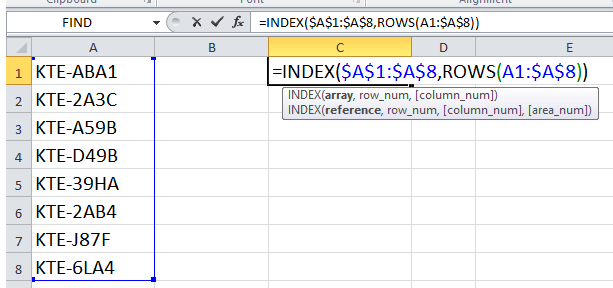
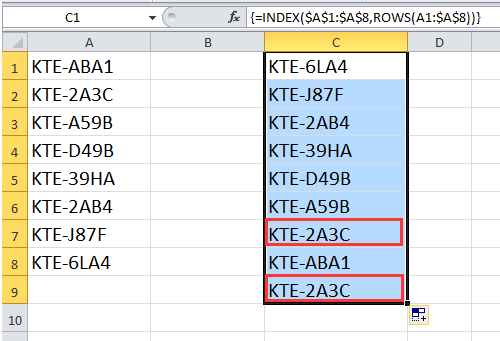
Ora i tuoi dati verranno visualizzati al contrario nella nuova colonna, mentre la sorgente rimane invariata.

Spiegazione dei parametri: INDICE($A$1:$A$8;RIGHE(A1:$A$8)) estrae i dati da A8 ad A1 successivamente. Regola $A$1:$A$8 al tuo intervallo di dati effettivo.
Suggerimenti e note: Assicurati che l'intervallo specificato corrisponda al numero effettivo dei tuoi elementi, altrimenti potresti ottenere errori o celle vuote. Se il tuo intervallo di dati cambia dimensione, dovrai regolare i riferimenti della formula. Questo metodo è migliore per set di dati di dimensioni fisse o quando vuoi una colonna speculare live. Fai attenzione agli spostamenti accidentali dei riferimenti se sposti righe o colonne.
Capovolgere i dati con Kutools per Excel
Mentre i metodi standard di Excel sopra descritti invertono l'ordine dei valori, a volte è necessario anche preservare la formattazione delle celle, come colori di sfondo, caratteri o convalida dei dati. In questi casi, l'utilità "Capovolgi intervallo verticale" di Kutools per Excel offre maggiore flessibilità, consentendoti di capovolgere sia i valori che la formattazione insieme, o solo i valori se preferisci.
Dopo aver installato Kutools per Excel, seleziona i dati che desideri capovolgere. Naviga fino a Kutools > Intervallo > Capovolgi intervallo verticale, e poi specifica il tipo di capovolgimento preferito dal sottomenu.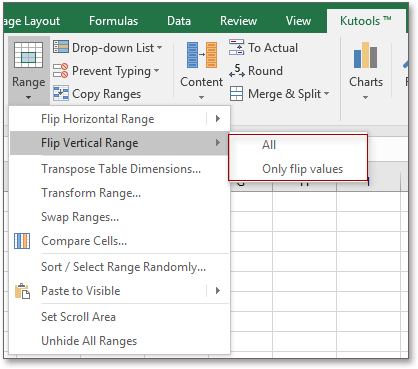
- Se scegli Capovolgi tutto, sia i valori delle celle che i relativi formati vengono invertiti simultaneamente. L'output sarà simile a questo:

- Se scegli Solo capovolgi valori, solo i valori dei contenuti vengono invertiti mentre la formattazione rimane invariata:

Kutools per Excel non solo aiuta a capovolgere dati e formati, ma offre anche numerosi strumenti per scambiare intervalli, modificare in batch e migliorare l'efficienza in scenari complessi di dati.
Vantaggi e precauzioni dello scenario: Questo approccio è altamente raccomandato per gli utenti che manipolano frequentemente layout di dati o devono preservare stili di celle complessi. L'operazione è diretta e riduce il rischio di errori manuali. Tuttavia, questa soluzione richiede l'installazione di Kutools per Excel. Come per qualsiasi add-in, mantieni sempre un backup dei dati importanti prima di eseguire trasformazioni in batch.
Capovolgere i dati con codice VBA
Se hai spesso bisogno di invertire grandi set di dati o automatizzare il processo di capovolgimento, usare una macro VBA può aiutarti a semplificare il tuo flusso di lavoro. Questo metodo è particolarmente prezioso per chi gestisce attività ripetitive o ha a che fare con set di dati molto grandi, poiché la macro capovolgerà l'intervallo rapidamente e in modo coerente con una singola esecuzione. È anche utile quando si incorpora l'operazione di capovolgimento in un processo di elaborazione dati automatizzato più ampio.
1. Nella barra multifunzione di Excel, vai su Sviluppatore > Visual Basic per aprire la finestra Microsoft Visual Basic for Applications. Nel riquadro del progetto, clicca su Inserisci > Modulo, quindi incolla il seguente codice VBA nel nuovo modulo:
Sub FlipDataUpsideDown()
Dim WorkRng As Range
Dim i As Long, j As Long
Dim TempValue As Variant, TempFormat As Variant
On Error Resume Next
xTitleId = "KutoolsforExcel"
Set WorkRng = Application.Selection
Set WorkRng = Application.InputBox("Please select the range to flip upside down:", xTitleId, WorkRng.Address, Type:=8)
If WorkRng Is Nothing Then Exit Sub
Application.ScreenUpdating = False
For i = 1 To Int(WorkRng.Rows.Count / 2)
j = WorkRng.Rows.Count - i + 1
TempValue = WorkRng.Rows(i).Value
TempFormat = WorkRng.Rows(i).Interior.Color
WorkRng.Rows(i).Value = WorkRng.Rows(j).Value
WorkRng.Rows(i).Interior.Color = WorkRng.Rows(j).Interior.Color
WorkRng.Rows(j).Value = TempValue
WorkRng.Rows(j).Interior.Color = TempFormat
Next i
Application.ScreenUpdating = True
End Sub2. Poi, clicca sul pulsante ![]() Esegui per eseguire il codice. Un dialogo ti chiederà di selezionare l'intervallo che desideri capovolgere. Dopo aver confermato la selezione, le celle scelte avranno automaticamente il loro ordine invertito verticalmente. La macro copia anche i colori di sfondo delle celle durante il capovolgimento.
Esegui per eseguire il codice. Un dialogo ti chiederà di selezionare l'intervallo che desideri capovolgere. Dopo aver confermato la selezione, le celle scelte avranno automaticamente il loro ordine invertito verticalmente. La macro copia anche i colori di sfondo delle celle durante il capovolgimento.
Suggerimenti e risoluzione dei problemi: Questa macro capovolge tutto il contenuto riga per riga all'interno dell'intervallo selezionato. Se il tuo set di dati include più di semplici valori (come formule o celle unite), controlla attentamente i risultati dopo l'esecuzione. Testa sempre prima su dati campione o mantieni un backup per proteggerti da cambiamenti indesiderati.
Se incontri un errore come "Indice fuori dall'intervallo", assicurati che l'intervallo selezionato copra solo righe continue (non celle casuali) ed evita di usare celle unite all'interno dell'intervallo. I risultati sono immediati e possono essere annullati usando il pulsante Annulla di Excel se necessario.
Scenari applicativi: Questa soluzione è adatta per set di dati di grandi dimensioni, processi di reportistica automatizzati o ogni volta che è necessario capovolgere regolarmente più tabelle verticalmente. Offre flessibilità per l'integrazione in altri progetti di automazione e assicura operazioni efficienti su larga scala senza passaggi manuali complessi.
Con la gamma di metodi introdotti in questa guida - colonna di supporto manuale e ordinamento, soluzioni basate su formule, utilità di Kutools per Excel e macro VBA personalizzabili - puoi invertire con sicurezza l'ordine dei dati in Excel per adattarlo a innumerevoli scenari aziendali e analitici. Quando scegli un metodo, considera la dimensione dei tuoi dati, il tuo livello di comfort con le funzioni e il codice di Excel e se hai bisogno di mantenere la formattazione delle celle. In caso di errori o risultati imprevisti, ricontrolla i passaggi di selezione dei dati, i riferimenti degli intervalli e ripristina da un backup se necessario.
Padroneggiare queste competenze di manipolazione dei dati migliora notevolmente la tua capacità di adattare i fogli di calcolo di Excel alle tue esigenze di workflow esatte, aiutandoti a lavorare più velocemente, ridurre il rischio di errori e ottenere approfondimenti più profondi dai tuoi dati. Per ulteriori suggerimenti, formule e idee di automazione, visita la nostra sezione risorse Excel per ulteriori tutorial passo-passo.
Capovolgere i dati verticalmente o orizzontalmente
I migliori strumenti per la produttività in Office
Potenzia le tue competenze in Excel con Kutools per Excel e sperimenta un'efficienza mai vista prima. Kutools per Excel offre oltre300 funzionalità avanzate per aumentare la produttività e farti risparmiare tempo. Clicca qui per ottenere la funzione di cui hai più bisogno...
Office Tab porta le schede su Office e rende il tuo lavoro molto più semplice
- Abilita la modifica e lettura a schede in Word, Excel, PowerPoint, Publisher, Access, Visio e Project.
- Apri e crea più documenti in nuove schede della stessa finestra invece che in nuove finestre.
- Aumenta la produttività del50% e riduce centinaia di clic del mouse ogni giorno!
Tutti gli add-in Kutools. Un solo programma di installazione
La suite Kutools for Office include add-in per Excel, Word, Outlook & PowerPoint più Office Tab Pro, ideale per i team che lavorano su più app di Office.
- Suite tutto-in-uno — Add-in per Excel, Word, Outlook & PowerPoint + Office Tab Pro
- Un solo programma di installazione, una sola licenza — configurazione in pochi minuti (pronto per MSI)
- Funzionano meglio insieme — produttività ottimizzata su tutte le app Office
- Prova completa30 giorni — nessuna registrazione, nessuna carta di credito
- Massimo risparmio — costa meno rispetto all’acquisto singolo degli add-in

